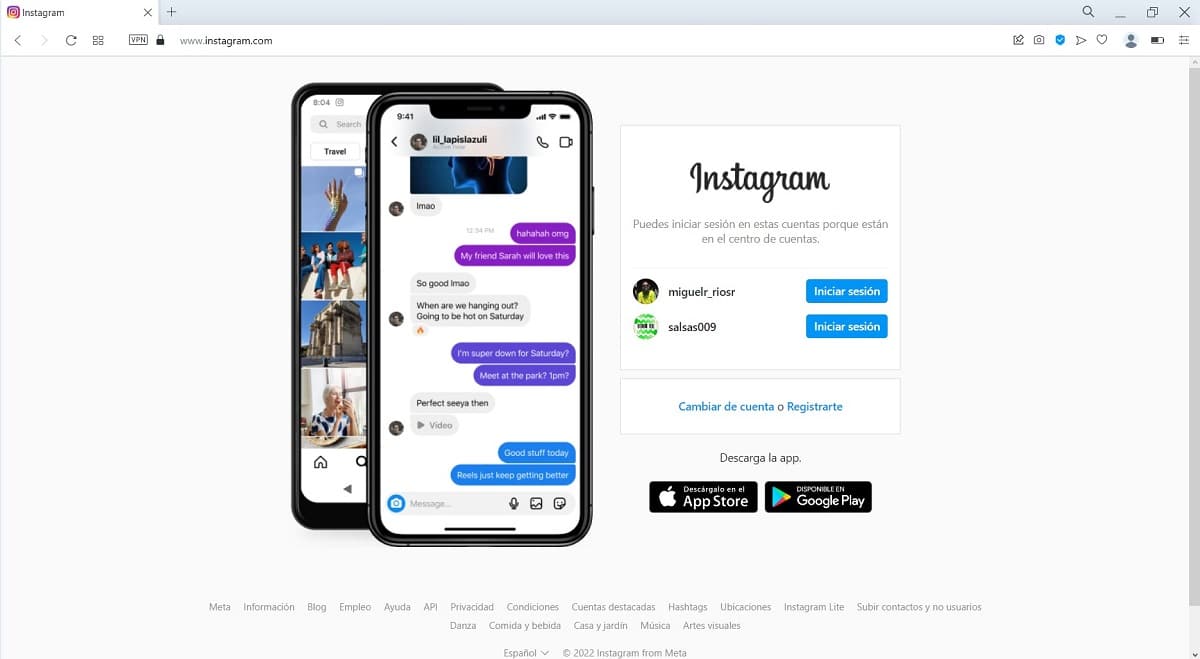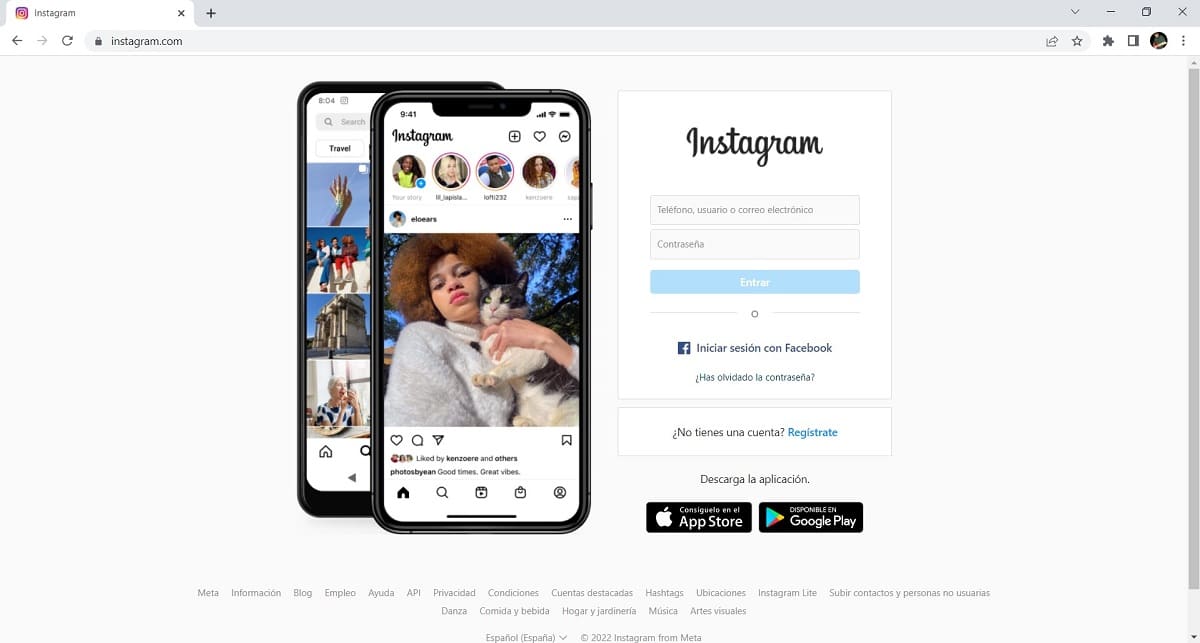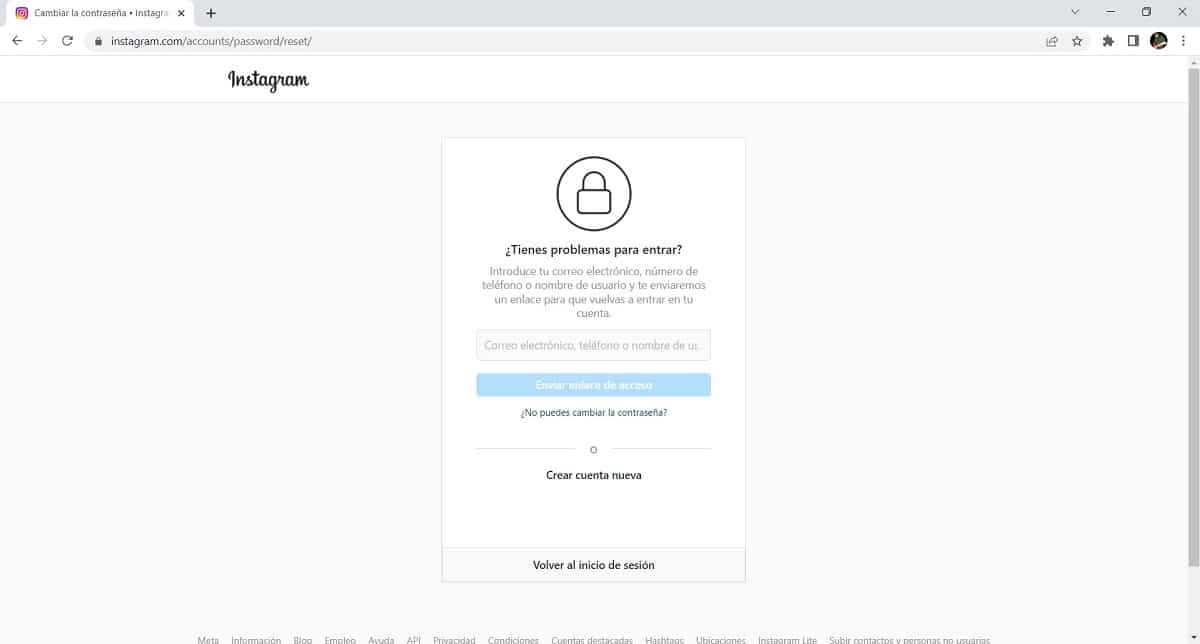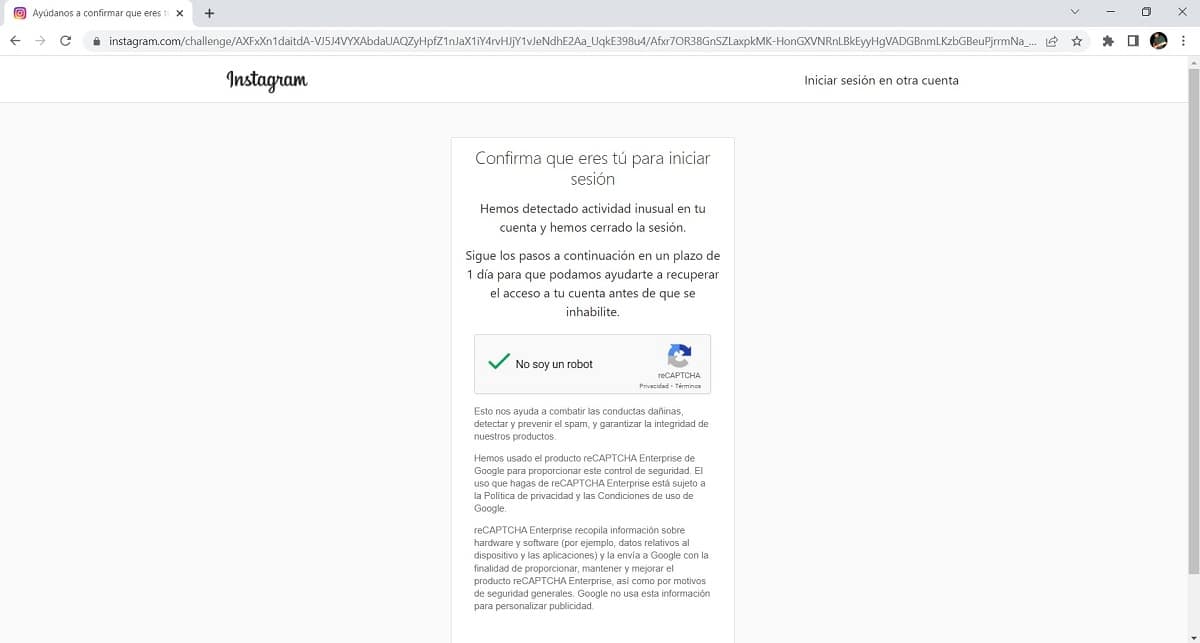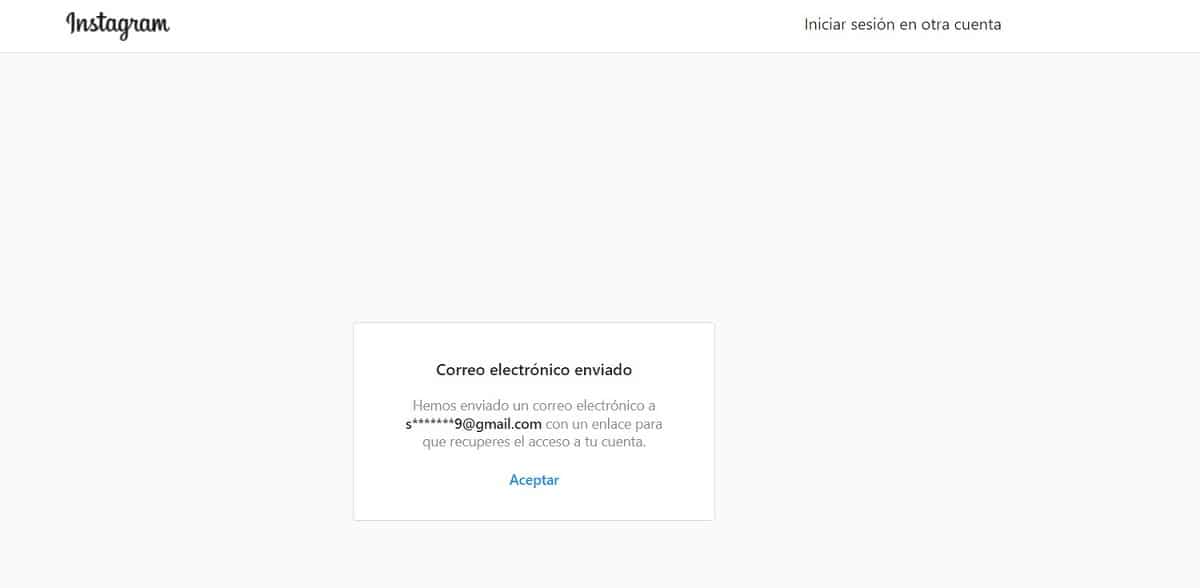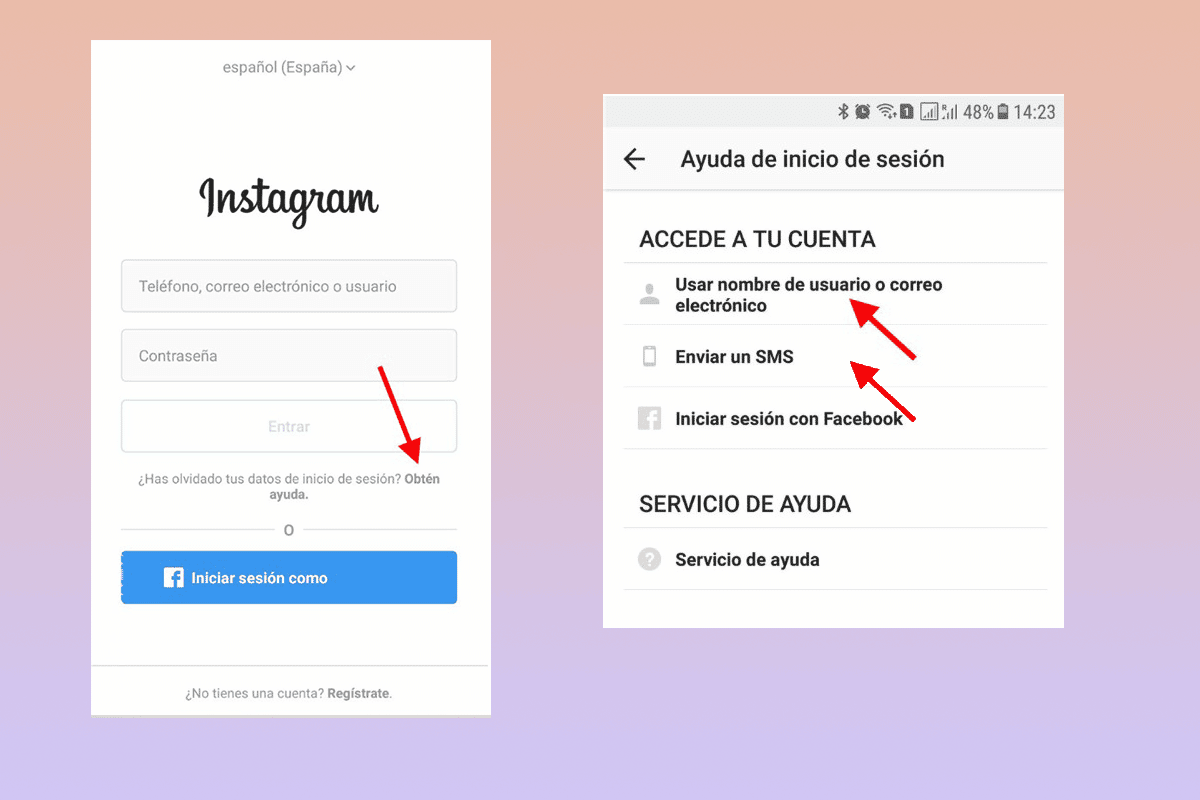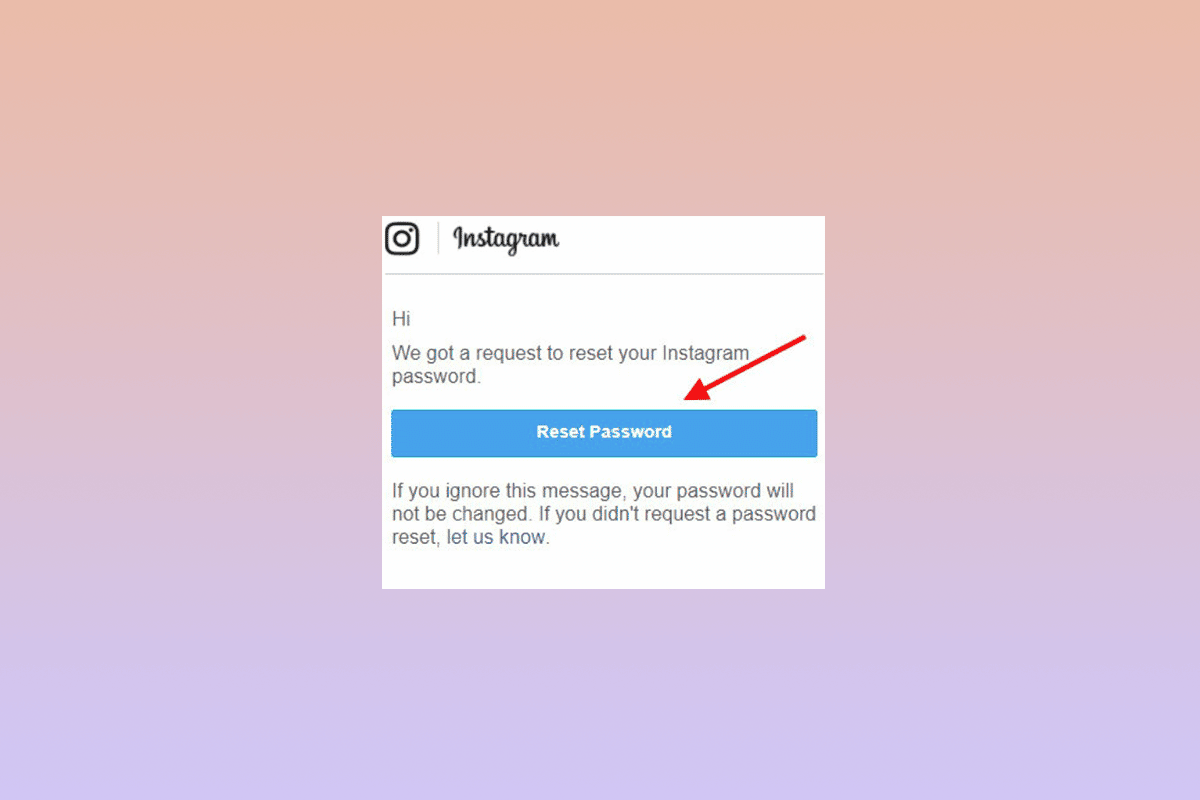Mange ganger blir det et mareritt å ikke huske legitimasjonen til kontoene våre på sosiale nettverk, men for å gjøre livet ditt enklere, viser vi deg hvordan endre instagram passord hvis du ikke husker det som er.
Denne prosedyren kan gjøres raskt og enkelt fra datamaskinen eller mobilenheten din uten noen ulempe, bare følg trinnene og vær oppmerksom på den du bruker slik at det ikke skjer igjen.
Veiledning for å endre Instagram-passordet hvis du ikke husker det
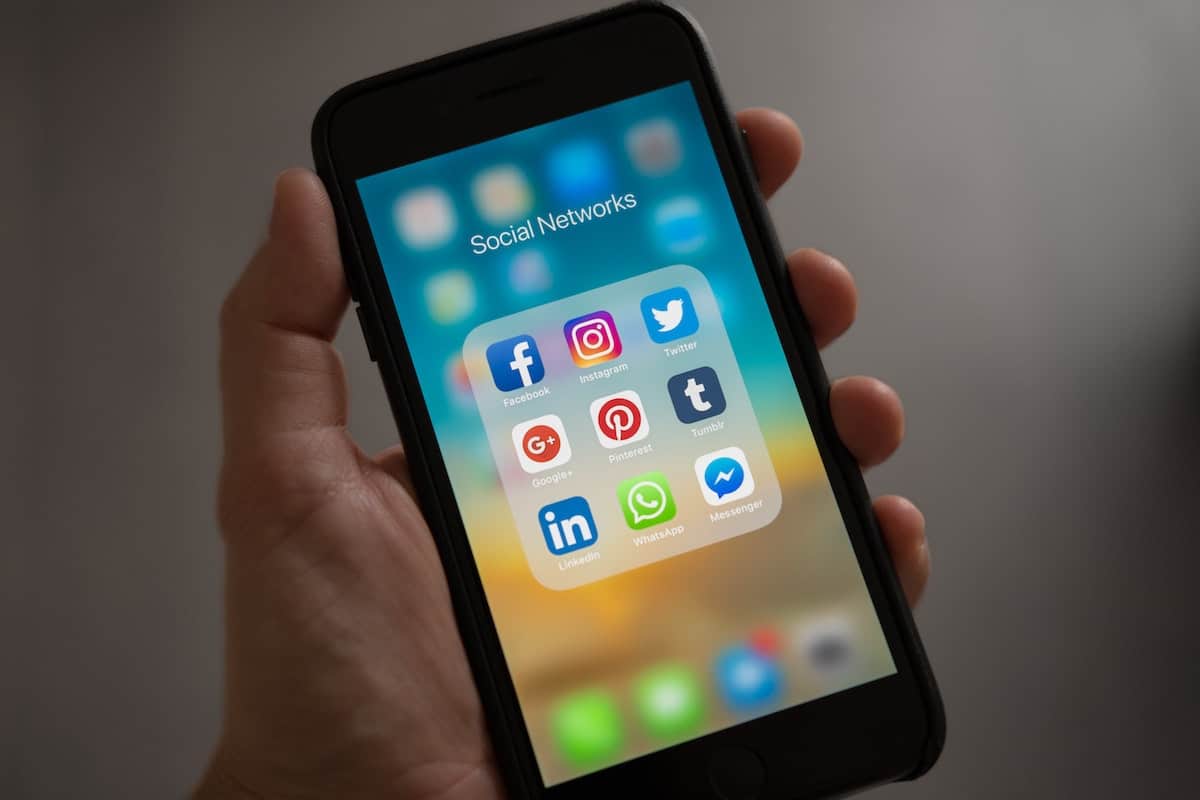
For å gjøre jobben din enklere, forklarer vi Slik endrer du det glemte passordet på Instagram-kontoen din. Følg dette trinn for trinn.
Disse prosessene er ganske trivielle, bare husk å ha tilgang til e-posten din, korte tekstmeldinger på mobilen eller Facebook-kontoen din for hånden.

Endre det glemte Instagram-passordet fra datamaskinen din
Trinnene du må følge for å endre det glemte passordet fra datamaskinen din er:
- Bruk nettleseren du ønsker, gå til offisiell hjemmeside Instagram.
- Hvis du tidligere har logget på fra denne nettleseren, vil de anbefalte kontoene for åpning vises.
- I tilfelle du ikke har logget inn, må du inkludere telefonnummeret ditt, e-postadressen knyttet til kontoen eller brukernavnet.
- Selv om vi ikke kjenner passordet, må vi klikke på den blå knappen "Logg".
- Dette vil omdirigere oss til et nytt vindu, der det vil be oss om passordet for å få tilgang, men uten å vite det, ser vi etter alternativet "Har du glemt passordet?". Dette alternativet vises i det første vinduet hvis du aldri har logget på fra den nettleseren.
- Hvis du klikker på den, kommer vi til en ny side på Instagram, hvor den vil be oss om å skrive inn e-post, brukernavn eller tilhørende telefonnummer, akkurat som vi ville gjort for å logge på normalt.
- Vi må klikke på den blå knappen under feltet som vi fyller ut, det vil ha meldingen "Send tilgangskobling".
- Det er viktig å ha gjenopprettingsmidlene i tankene, og prioritere e-post.
- Det neste trinnet er å bekrefte at vi prøver å logge på, for dette vil systemet be om å utføre en enkel Captcha og klikke på "følgende”, plassert nederst på skjermen. Du må kanskje bla for å finne den.
- På dette tidspunktet vil Instagram sende deg en e-post med en lenke for å endre passordet ditt. Hvis du ikke husker e-posten, ikke bekymre deg, systemet vil delvis vise deg den du brukte til å koble kontoen din.
- Vi klikker på «aksepterer» for å lukke vinduet og vi går til e-posten vår knyttet til kontoen, hvor vi skal finne en melding som indikerer at vi ønsker å gjenopprette passordet og en lenke for å gjøre det.
- Hvis lenken ikke er hyperlenket, må vi kopiere og lime den inn i nettleseren vår.
- Umiddelbart vil den fortelle oss å skrive inn det nye passordet, vi må gjøre det to ganger for å bekrefte at det er riktig og samsvarer mellom dem.
- Etter å ha skrevet inn det nye passordet, går vi tilbake til hjemmesiden og logger inn.
Husk det i linken for passordendring har en begrenset tid drift, så vi må gjøre prosessen raskt.
Ikke glem også, husk minimumskriteriene for å lage kvalitetspassord, de må ha minst 8 tegn, ha store, små, tall og spesialtegn. Sikkerhet er alltid viktigst.
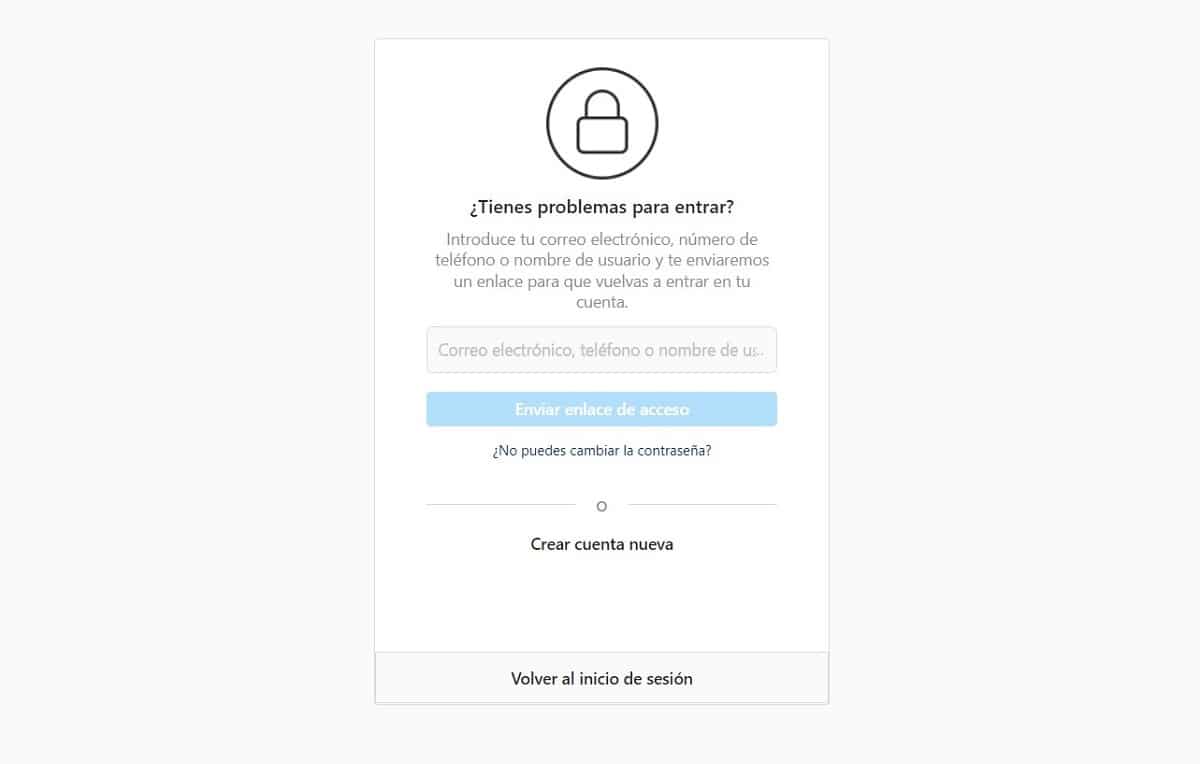
I tilfelle du ikke kan endre passordet ditt, har Instagram en veiviser som kan veilede deg til å løse problemet. I dette tilfellet klikker du bare på "Kan du ikke endre passordet?” og en ny hjelpeside vises.
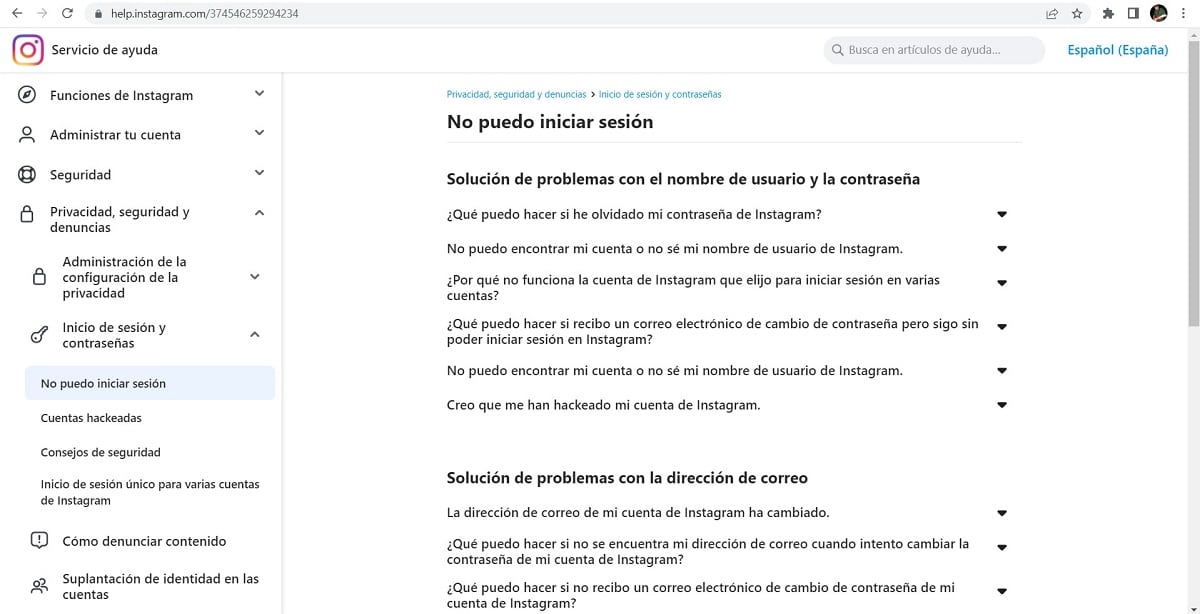
Endre Instagram-passordet du ikke husker fra mobilenheten din

Denne prosessen er ganske lik den som utføres gjennom datamaskinen, men Den har et bredere utvalg av alternativer for å gjenopprette passordet ditt.
Husk å ha gjenopprettingselementene for hånden knyttet til Instagram-kontoen din. Trinnene som skal følges er disse:
- Vi går inn i applikasjonen fra mobilen vår, hvor den på den første skjermen vil be om legitimasjonen for å få tilgang.
- I tilfelle du allerede har logget på før, vil en liste over kontoer vises, hvor du bare trenger å skrive inn passordet.
- Under knappen "Logg" du finner en lenke som heter "Glemt påloggingsopplysningene dine?”, som vi klikker på.
- Et nytt vindu vil vise et felt der du kan sette brukernavnet, telefonnummeret eller e-postadressen din knyttet til kontoen som vi ønsker å gjenopprette passordet til.
- Når vi skriver inn det som blir bedt om, vil den blå knappen "følgende”, plassert under plassen som vi vil fylle med informasjon.
- I motsetning til datamaskinen, vil den tilby oss 3 alternativer for å gjenopprette passordet, via e-post, ved å logge på med Facebook-kontoen din eller via SMS. Alle alternativer er trygge, og hvis du ikke får tilgang, kan du indikere at du ikke kan tilbakestille passordet.
- Uansett hvilken metode du velger, vil du i alle tilfeller motta trinnene du må følge for å tilbakestille passordet ditt.
- I motsetning til metoden på datamaskinen, vil du motta en numerisk kode. Du må angi dette i applikasjonen for å frigi lenken for å tilbakestille passordet ditt.
- Når du har lenken for å tilbakestille passordet ditt, må du klikke på det for å omdirigere deg til skjermen hvor du vil skrive inn det nye passordet.
- Skriv inn det nye passordet to ganger for å bekrefte at det er samsvar mellom dem. Trykk på knappen "Endre passord".
- Du må gå igjen til påloggingsalternativet, hvor du får tilgang med ditt nye passord.
Ja, det er ganske enkelt å endre passordet til Instagram-kontoen din som du ikke lenger husker, du må bare metodisk følge noen få trinn. Husk å huske på anbefalingene for å ha et sikkert passord, som er et utmerket alternativ for å endre det med jevne mellomrom for å redusere muligheten for uautorisert tilgang fra tredjeparter.
Det er også veldig viktig å huske om du skal bruke telefonnummeret ditt til å logge på eller hente passordet ditt. For dette er det nødvendig å legge til tegnet "+" foran nummeret, for dette må du trykke og holde nede nummeret "0” i noen sekunder, og legg deretter til landskoden din.